Apa itu Wudfhost.exe dan selamat?
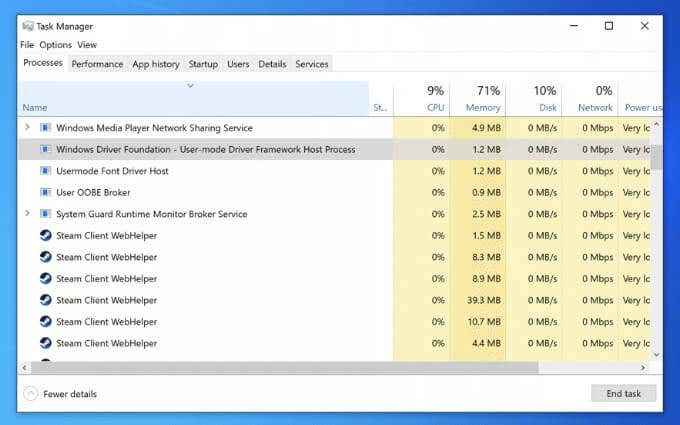
- 4259
- 1054
- Mr. Ramon Runolfsson
Boot Up A Windows PC tidak semudah yang kelihatannya beratus-ratus perkhidmatan dan proses sistem menendang ke tindakan untuk memuatkan komponen penting yang anda lihat dan gunakan, dari persekitaran desktop anda ke sambungan rangkaian anda. Sejumlah proses sistem kritikal, seperti CSRSS.exe, diperlukan untuk tingkap dapat melakukan ini.
Satu proses sistem yang kurang dikenali tetapi penting adalah wudfhhost.EXE, komponen kritikal yang membantu PC Windows anda memuatkan pemacu peranti yang membolehkan aplikasi dan perkhidmatan anda mengawal dan antara muka dengan perkakasan anda. Sekiranya anda ingin tahu lebih lanjut mengenai Wudfhost.exe dan cara menyelesaikannya, panduan ini akan membantu anda.
Isi kandungan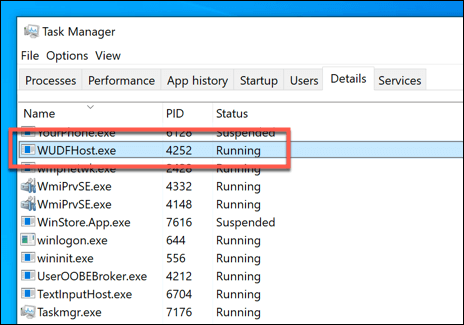
Ia juga menyediakan keupayaan untuk Windows untuk berinteraksi dengan peranti mudah alih, seperti peranti USB seperti papan kekunci atau webcam anda. Wudfhost.EXE sendiri memuat beberapa pemandu ini menggunakan keistimewaan yang rendah, akses bukan pentadbiran, yang membolehkan akses selamat ke komponen perkakasan ini oleh Windows dan aplikasi dan perkhidmatan pihak ketiga.
Tanpa wudfhost.exe, pemandu PC anda tidak akan berfungsi. Tiada Pemacu, Tiada Akses Perkakasan. Tiada akses perkakasan, tiada pc berfungsi. Atas sebab ini sahaja, wudfhhost.EXE sangat penting untuk PC Windows anda berfungsi. Jika ia tidak disangka -sangka berhenti, PC anda boleh terhempas, menyebabkan skrin biru kesilapan kematian, seperti proses kritikal kod berhenti meninggal BSOD.
Adalah wudfhost.exe selamat?
Sebagai proses Windows penting, Wudfhost asli.Proses EXE benar -benar selamat untuk dijalankan. Sebarang percubaan untuk "merampas" itu atau untuk proses lain untuk menggantinya tidak mungkin. Lagipun, proses seperti Wudfhhost.EXE diperlukan untuk operasi asas PC anda dan biasanya dilindungi dengan baik oleh tingkap itu sendiri.

Itu tidak bermaksud tidak mungkin,. Sebagai contoh, kegagalan pemeriksaan keselamatan kernel BSOD mungkin berlaku jika wudfhost.Proses EXE rosak atau dijangkiti dengan perisian hasad. Anda biasanya boleh menyemak ini menggunakan Microsoft Defender atau antivirus pihak ketiga atau penyelesaian antimalware.
Sekiranya anda ingin benar -benar yakin bahawa wudfhhost.Proses EXE selamat untuk dijalankan (dan anda telah mengimbas PC anda untuk perisian hasad), anda boleh menyemak sama ada proses itu tulen atau tidak menggunakan Pengurus Tugas, menggunakan langkah -langkah di salah satu bahagian di bawah.
Adakah selamat untuk menghentikan atau melumpuhkan wudfhost.proses exe?
Sekiranya anda memutuskan untuk menamatkan Wudfhost.proses exe secara manual dalam pengurus tugas, ia tidak akan mengakibatkan skrin biru mati, tetapi ia boleh menyebabkan ketidakstabilan sistem. Ini adalah proses sistem kritikal, jadi sebarang percubaan untuk menamatkan proses itu akan menghalang pemandu Windows dari pemuatan dan boleh merosakkan PC anda pada bila -bila masa.
Walau bagaimanapun, lebih mungkin ialah tingkap hanya akan memuatkan semula prosesnya. Anda boleh menghentikannya, tetapi hanya sebentar. Windows memerlukan wufhost.exe untuk memuatkan pemandu dan antara muka dengan komponen, jadi semasa anda dapat mengganggu secara ringkas dan menghentikan proses dalam pengurus tugas, anda tidak dapat mematikannya sepenuhnya.
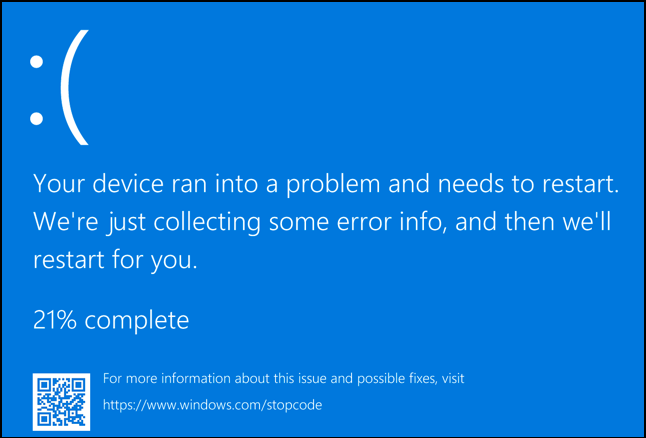
Untuk menjadi jelas-ini bermaksud anda tidak boleh dan sememangnya tidak boleh cuba melumpuhkan wudfhhost.proses exe dalam jangka panjang, kerana ini akan menyebabkan tingkap terhempas dan berhenti bekerja. Satu -satunya pengecualian, jarang berlaku, adalah jika proses lain menyamar sebagai proses ini apabila bukan proses yang tulen.
Beberapa jenis malware yang diketahui cuba menyamar sebagai proses penting untuk berjalan dengan jelas. Ini semakin jarang berlaku pada Windows 10 PC, tetapi tidak menolak kemungkinan, dan gunakan langkah -langkah di bawah untuk memeriksa apakah ini berlaku.
Cara menyelesaikan masalah wudfhhost.CPU EXE Tinggi dan masalah sumber sistem lain
Sekiranya anda melihat Wudfhost.EXE dengan CPU yang tinggi, memori, atau masalah penggunaan sumber sistem lain, ini boleh menjadi tanda masalah dengan PC anda yang anda perlukan untuk menyelesaikan masalah.
Proses tuan rumah pemacu mod pengguna Windows tidak memerlukan sejumlah besar sumber untuk dijalankan. Dalam kebanyakan kes, ia hanya perlu mendaftarkan penggunaan sumber apabila anda menyambungkan peranti (misalnya. ke port USB) atau ketika aplikasi atau perkhidmatan mengakses komponen perkakasan tertentu.
Walau bagaimanapun, jika aplikasi atau perkhidmatan tertentu mengakses perkakasan anda dengan kerap atau berlebihan, ia boleh menghasilkan CPU yang tinggi atau penggunaan memori yang tinggi dalam Pengurus Tugas. Ia juga boleh disebabkan oleh pemandu perkakasan yang sudah lapuk atau salah faham sendiri, sebagai Wudfhost.Proses EXE Memuatkan Pemacu Untuk Menghadapi Windows Dengan Perkakasan Anda.
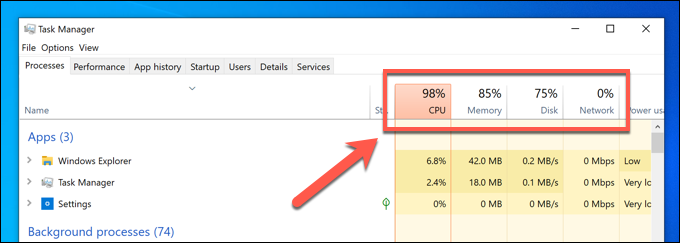
Sebelum anda membuat perubahan pada sistem anda, pertimbangkan sama ada anda telah memasang atau menyambungkan perkakasan baru sebelum masalah dimulakan. Sekiranya anda melakukannya, keluarkan komponen (jika mungkin) untuk melihat apakah masalah itu disebabkan oleh perkakasan itu sendiri.
Jika ini bukan punca, anda perlu menyemak semua pemacu peranti anda untuk kemas kini menggunakan kemas kini Windows dan laman web pengeluar peranti. Anda boleh mengambil kesempatan ini untuk menyemak kemas kini sistem baru, kerana ini mungkin datang dengan pembetulan kestabilan tambahan.
Cara memeriksa kemas kini sistem dan pemacu menggunakan kemas kini windows
- Untuk menyemak sistem Windows dan kemas kini pemacu yang tersedia, klik kanan menu Mula dan pilih Tetapan.
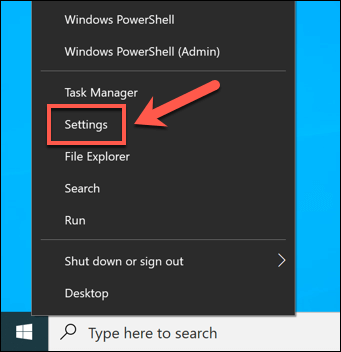
- Di dalam Tetapan menu, pilih Kemas kini & Keselamatan > Kemas kini Windows. Windows harus mengimbas secara automatik untuk kemungkinan sistem atau kemas kini pemacu, tetapi jika tidak, pilih Menyemak kemas kini untuk mengimbas secara automatik. Pilih Pasang kemas kini untuk memasang kemas kini yang tersedia jika tidak bermula secara automatik.
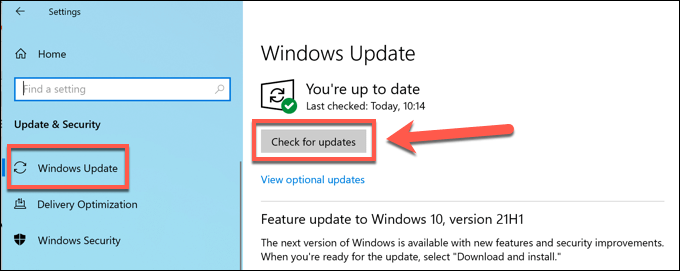
- Benarkan Windows memuat turun dan memasang kemas kini yang diperlukan. Setelah proses selesai, mulakan semula PC anda untuk memuatkan pemacu baru. Anda boleh dengan cepat melakukan ini dengan mengklik kanan menu Mula dan memilih Tutup atau masuk > Mula semula.
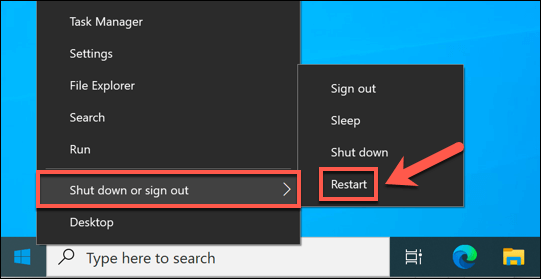
Memeriksa kemas kini pemandu dari pengilang
Tidak semua kemas kini pemacu disediakan melalui sistem kemas kini Windows dengan segera. Pemandu baru biasanya muncul beberapa bulan selepas pembebasan mereka, memberikan Microsoft peluang untuk menguji kestabilan pemandu terlebih dahulu sebelum pelepasan yang lebih luas.
Walau bagaimanapun, ini mengehadkan keupayaan untuk memasang pemacu terkini untuk perkakasan canggih. Contohnya, jika anda telah memasang kad grafik baru, anda mungkin perlu menaik taraf pemandu anda untuk menyokong permainan baru dan melihat penambahbaikan kestabilan.
Jika anda mempunyai kad grafik Nvidia, sebagai contoh, anda perlu mengemas kini pemacu NVIDIA anda dengan melawat laman web NVIDIA, memuat turun pemacu terkini secara manual, dan memasangnya di PC anda.
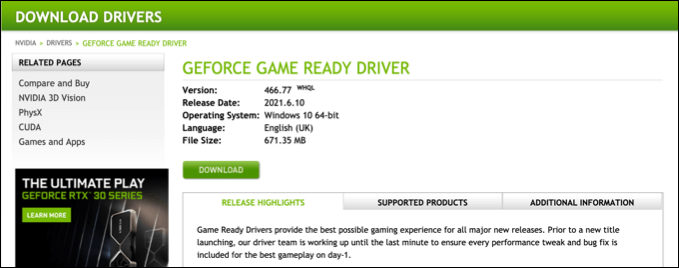
Ini terpakai kepada perkakasan baru-baru ini yang telah anda pasang, termasuk peranti yang disambungkan USB seperti webcam, tablet grafik, dan banyak lagi. Pemacu yang dikeluarkan oleh pengeluar mungkin sama dengan versi Windows Update, tetapi jika ia lebih baru, ia boleh menawarkan penambahbaikan kestabilan untuk mencegah Wudfhost.EXE CPU Tinggi dan RAM.
Memeriksa sama ada Wudfhost.EXE adalah sah
Walaupun semakin jarang berlaku, sesetengah perisian hasad akan cuba menjangkiti (atau berjalan di tempat) proses tulen seperti Wudfhost.exe. Sekiranya anda tertanya -tanya sama ada Wudfhost yang berjalan.Proses EXE adalah proses sistem yang sah setelah memeriksa perisian hasad, anda dapat mengesan lokasi fail menggunakan Pengurus Tugas.
- Untuk melakukan ini, Terbuka Pengurus Tugas dengan mengklik kanan menu Mula (atau bar tugas) dan memilih Pengurus Tugas dari menu konteks.
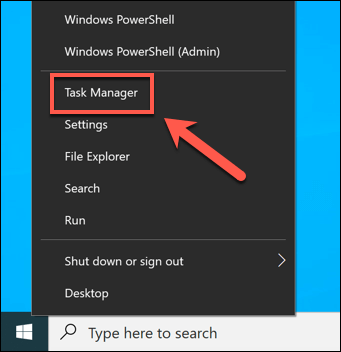
- Di dalam Pengurus Tugas tetingkap, pilih Perincian tab dan cari Wudfhost.exe proses disenaraikan (jika sedang berjalan). Sebaik sahaja anda menemuinya, klik kanan proses dan pilih Buka lokasi fail.
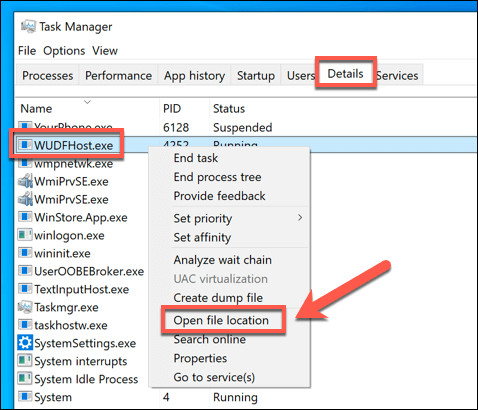
- Windows akan membuka Fail Explorer ke lokasi Wudfhost yang berjalan.proses exe. Anda harus mencari fail di C: \ Windows \ System32 Folder di PC anda. Sekiranya tidak berada di lokasi ini, fail itu tidak tulen.
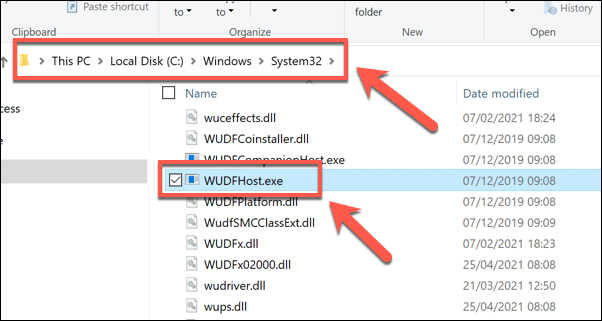
Sekiranya wudfhost berjalan.Proses EXE belum berada dalam folder System32, itu masalah, tetapi jangan panik baru sahaja. Sekiranya anda tidak dapat mengeluarkan perisian hasad, dan dengan mengandaikan anda mempunyai sandaran sistem di tempat untuk fail kritikal anda, anda mungkin perlu memulihkan tingkap ke titik awal untuk mengeluarkan malware dan membolehkan anda menyambung semula dengan selamat menggunakan PC anda.
Sekiranya anda tidak mempunyai titik pemulihan, dan anda tidak boleh mengeluarkan perisian hasad, anda perlu mempertimbangkan untuk mengelap dan memasang semula tingkap untuk memastikan jangkitan dikeluarkan. Ini akan membolehkan anda menggunakan Windows sekali lagi tanpa meletakkan fail dan keselamatan anda berisiko.
Memahami sistem operasi Windows dengan lebih baik
Seperti yang ditunjukkan oleh panduan ini, anda tidak perlu panik jika anda melihat host Rangka Kerja Pemandu User-Mode Windows (Wudfhost.exe) proses berjalan. Ini adalah salah satu proses yang paling penting di tingkap, ranking di sebelah ntosknrl.exe cukup kritikal bahawa, tanpa berjalan, PC Windows anda tidak akan berfungsi.
Sekiranya anda menghadapi masalah dengan Wudfhhost.exe atau mana -mana fail sistem lain, jangan lupa untuk mengikuti beberapa langkah penyelesaian masalah yang biasa. Anda boleh dengan cepat membaiki fail sistem anda jika anda menghadapi kesukaran atau, jika masalahnya lebih serius, anda mungkin perlu memikirkan tetapan semula kilang Windows, menyapu fail anda dan memulihkannya ke konfigurasi lalainya.
- « Cara Mencari Saluran Wi-Fi Terbaik Pada Windows, Mac dan Linux
- Cara memaksa memadam fail atau folder di Windows »

